Зміст

Спосіб 1: налаштування конфіденційності
Повністю відключити відображення поточного входу в мережу або час останнього онлайну в Telegram не можна. І хоча в месенджері є певні налаштування приватності, вони працюють в обидві сторони: приховуючи свій поточний онлайн від людей, ви не побачите його і в інших. Приблизний час відвідування при цьому все одно буде відображатися.
Напевно ви помічали, що у одних користувачів месенджера відображається точний час останнього відвідування, а У інших замість цього є напис «був(а) в мережі недавно» , " був (а) в мережі на цьому тижні» , " був (а) в мережі в цьому місяці» або «був(а) в мережі давно» . Це означає, що їх точний мережевий статус у вигляді дати і годин прихований, і вони також не бачать точний час вашого відвідування. Відповідно, ви можете виставити в Налаштуваннях точно такий же варіант статусу, але тоді не будете точний онлайн ні у кого зі списку своїх співрозмовників. Повноцінно ж прибрати відомості про приблизну дату відвідування Telegram не вийде ніяк.
Якщо вам потрібно зробити так, щоб інші користувачі не бачили, що ви онлайн саме зараз, змініть один з параметрів в Налаштуваннях месенджера:
- Запустіть Телеграм і тапніте по трьох горизонтальних смужках у верхньому лівому кутку, щоб відкрити головне меню.
- Виберіть пункт»Налаштування" .
- Далі перейдіть до розділу»Конфіденційність" .
- Торкніться рядка " Остання активність» .
- В блоці «хто бачить час мого останнього входу?» позначте варіант »ніхто" і натисніть на значок у вигляді галочки вгорі. Тоді жоден користувач не зможе побачити цю інформацію.
- Також можете приховати це тільки для тих користувачів, з якими у вас немає чатів, - для цього виберіть пункт»Мої контакти" .
- Ви можете додати винятки (користувачів або групи), для яких налаштування конфіденційності не працюватимуть. Тобто навіть якщо у вас прихована Остання активність для всіх, користувачі, додані в виключення, все одно будуть бачити, коли ви були в мережі. Або навпаки-якщо відомості видно всім користувачам, то можна додати в виключення тих, для кого інформація буде завжди недоступна. Натисніть на кнопку»додати" . Далі залишиться просто відзначити тих користувачів, які будуть в тому чи іншому списку винятків.
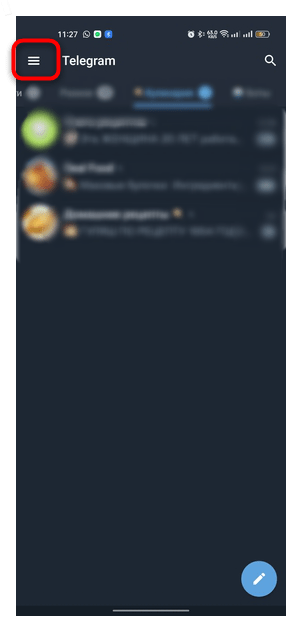
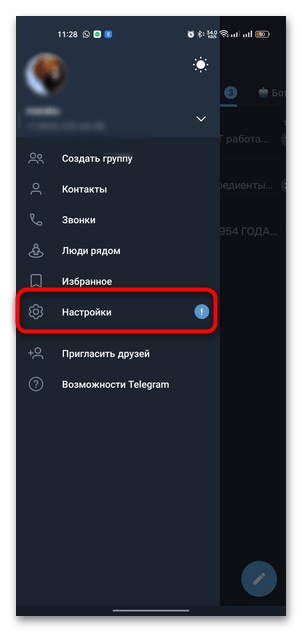
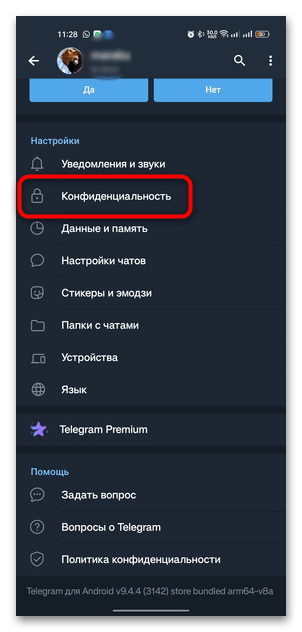
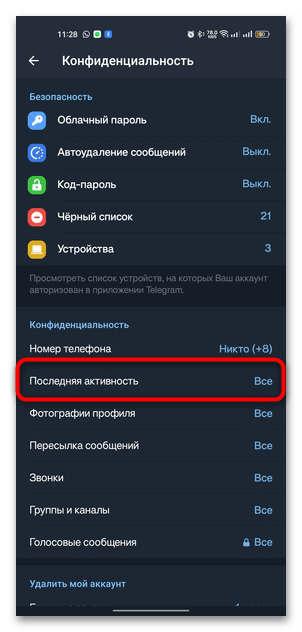
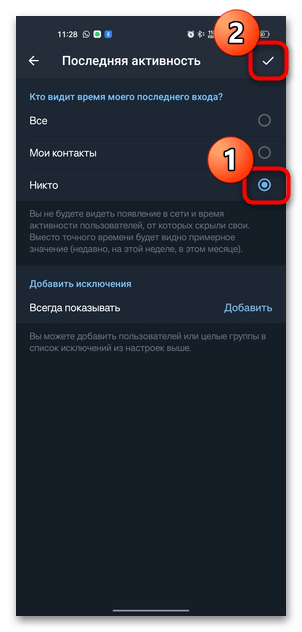
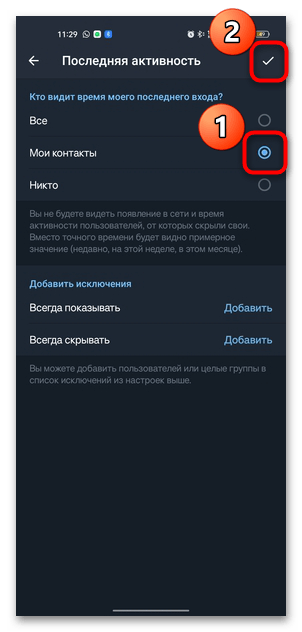
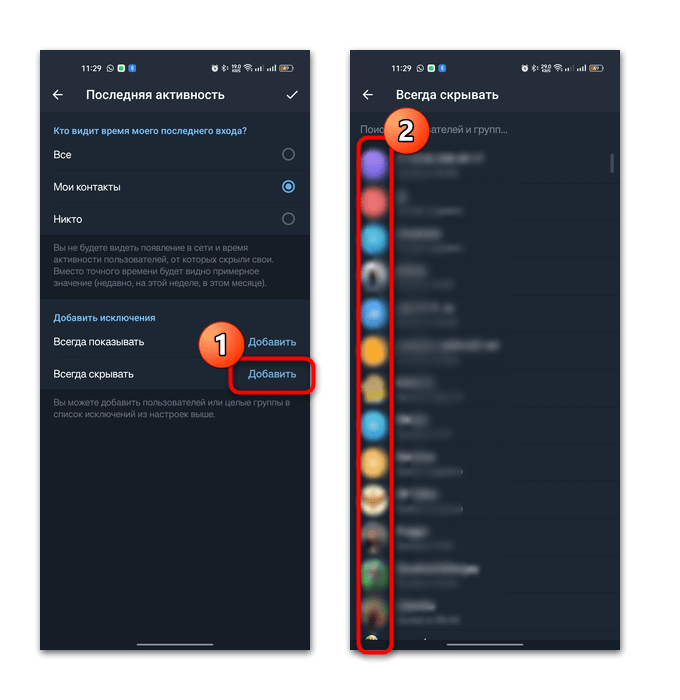
Спосіб 2: Додавання до чорного списку
Як не дивно, але ще один варіант приховати свою активність для певних користувачів – це додавання таких небажаних контактів в чорний список. Така людина не зможе не тільки вам написати або зателефонувати через Telegram, але і побачити інформацію про те, коли ви були в останній раз в мережі.
Додати користувача в чорний список можна двома способами. Один з них передбачає перехід в Профіль користувача тапом по його аватарке в листуванні, потім натискання на три вертикальні точки у верхньому правому куті, звідки і вибирається функція додавання в чорний список-пункт " заблокувати»
.

Також можете перейти в розділ
»Налаштування"
, потім у підрозділ
»Конфіденційність"
. Виберіть рядок
«чорний список»
, потім торкніться кнопки
" заблокувати»
. Залишиться тільки вказати чати або контакти для блокування.
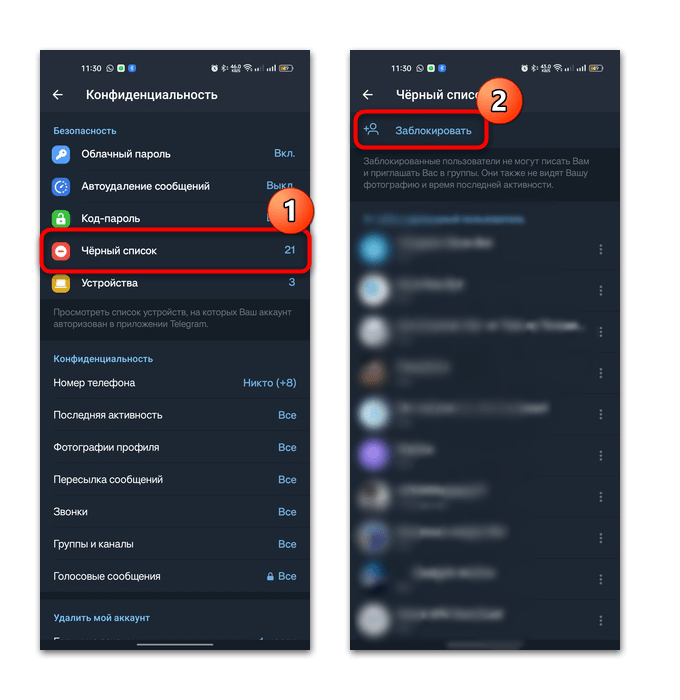
Як таємно читати повідомлення
Як відомо, дізнатися про те, що користувач переглянув послання, можна, подивившись на галочки внизу. Одна говорить про те, що воно доставлено, а дві – співрозмовник прочитав його. Якщо ви не хочете, щоб він бачив, що Ви прочитали його повідомлення, то вбудованих можливостей для цього також не передбачається, але можна вдатися до невеликої хитрості. В цьому випадку спочатку потрібно отримати послання, будучи підключеним до інтернет-мережі. Як правило, повідомлення у вигляді push-повідомлення відображається в шторці андроїда, але якщо його видно не повністю, тоді вимкніть модуль для доступу в мережу – мобільні дані або підключення по Wi-Fi. Робиться це, як правило, через шторку або системні»Налаштування"
.
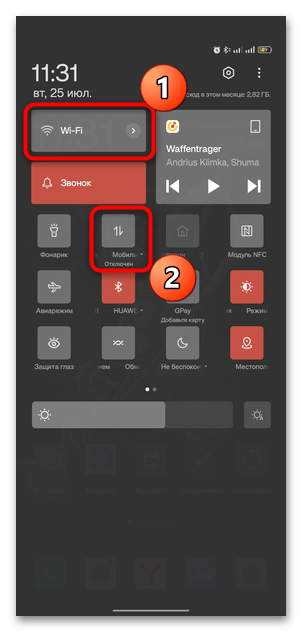
Після відключення інтернету на мобільному пристрої можете спокійно заходити в Telegram і читати отримане повідомлення. Однак якщо в ньому відео, аудіо або зображення, то завантажити його і подивитися, на жаль, не вийде, але текст буде доступний. Потім виходьте з програми і знову підключайтеся до Інтернету. Співрозмовник не дізнається, що ви вже прочитали повідомлення від нього, але тільки до моменту, поки ви знову не зайдете в чат з ним, будучи підключеним до Інтернету.




